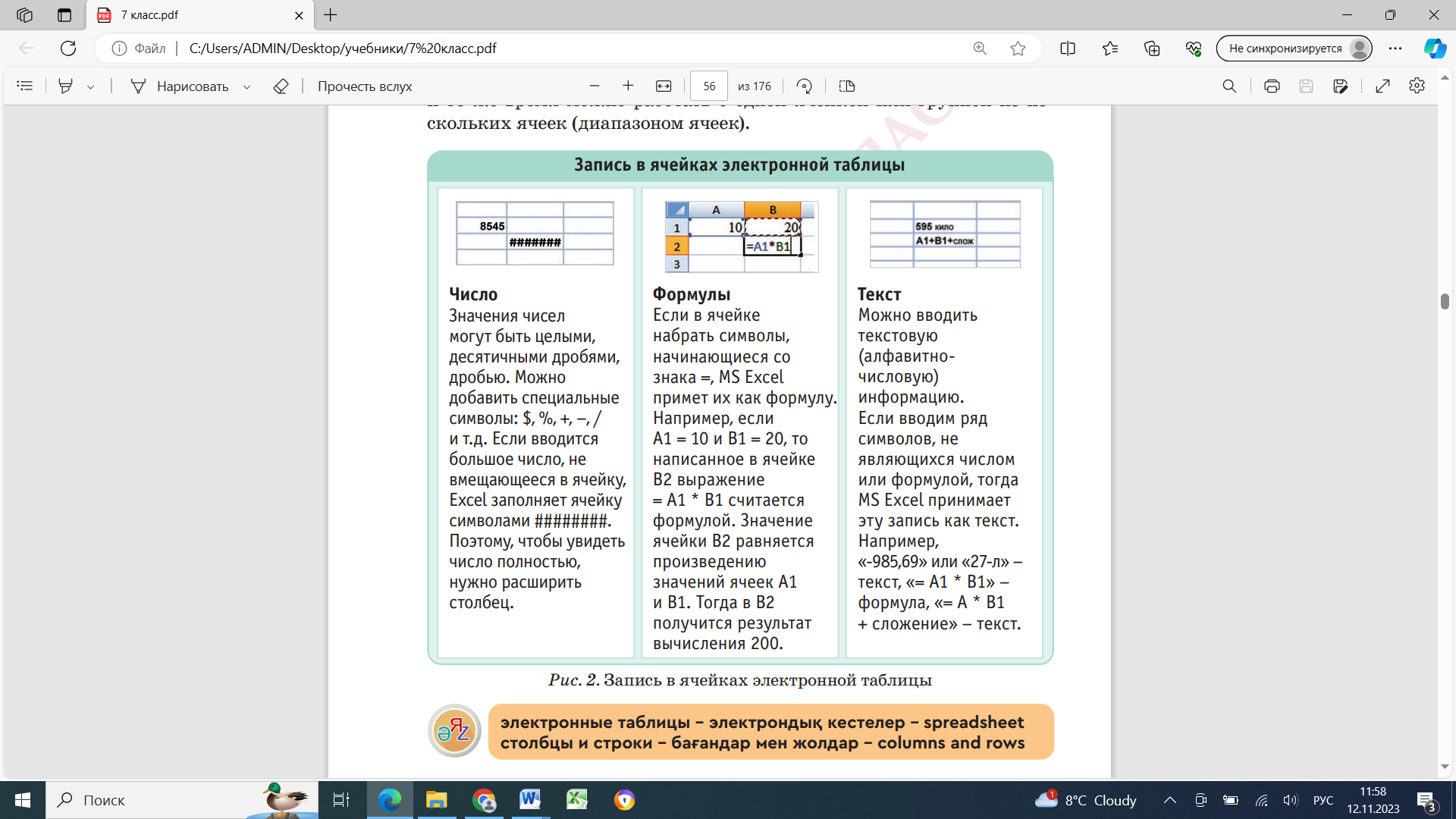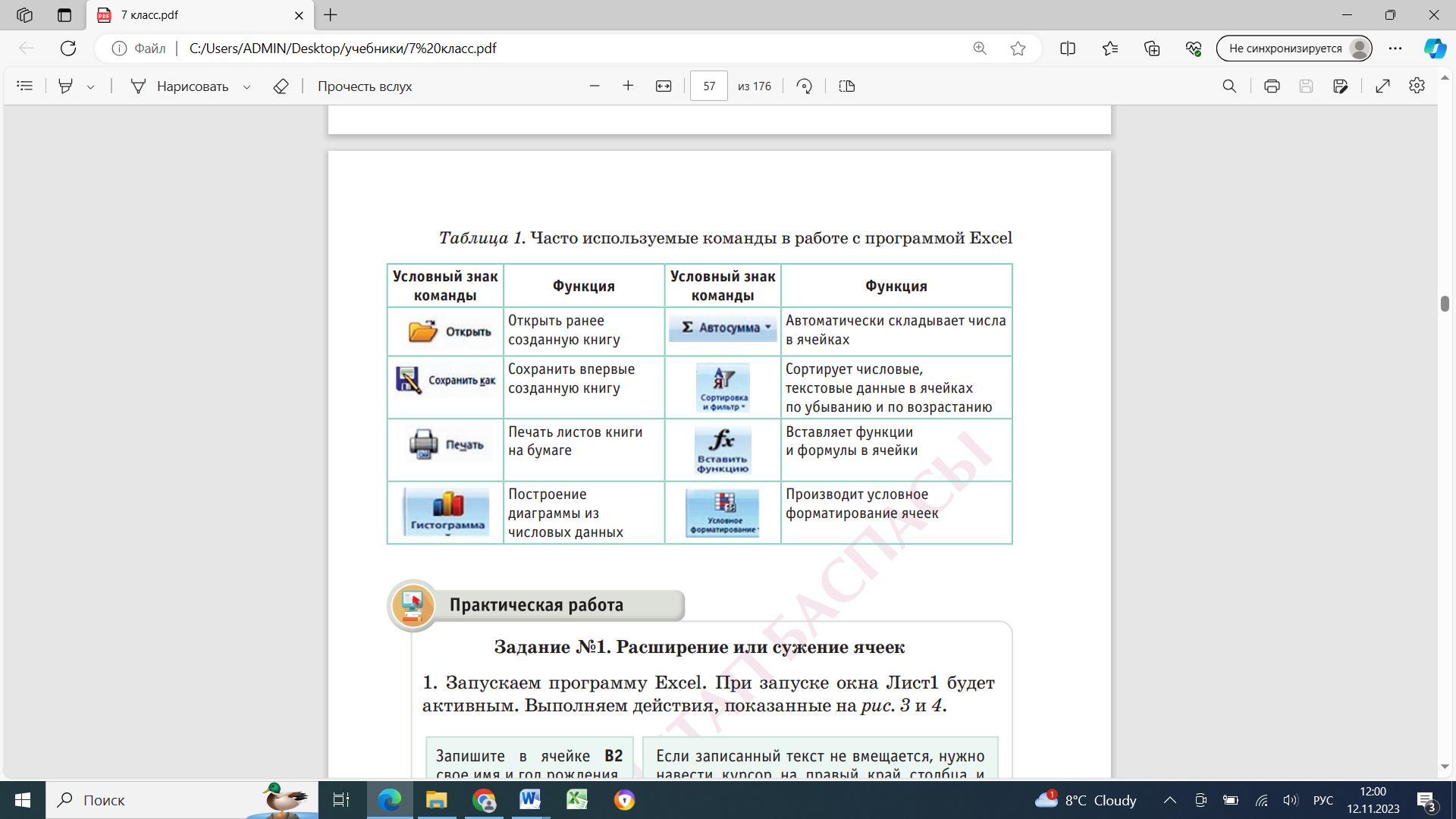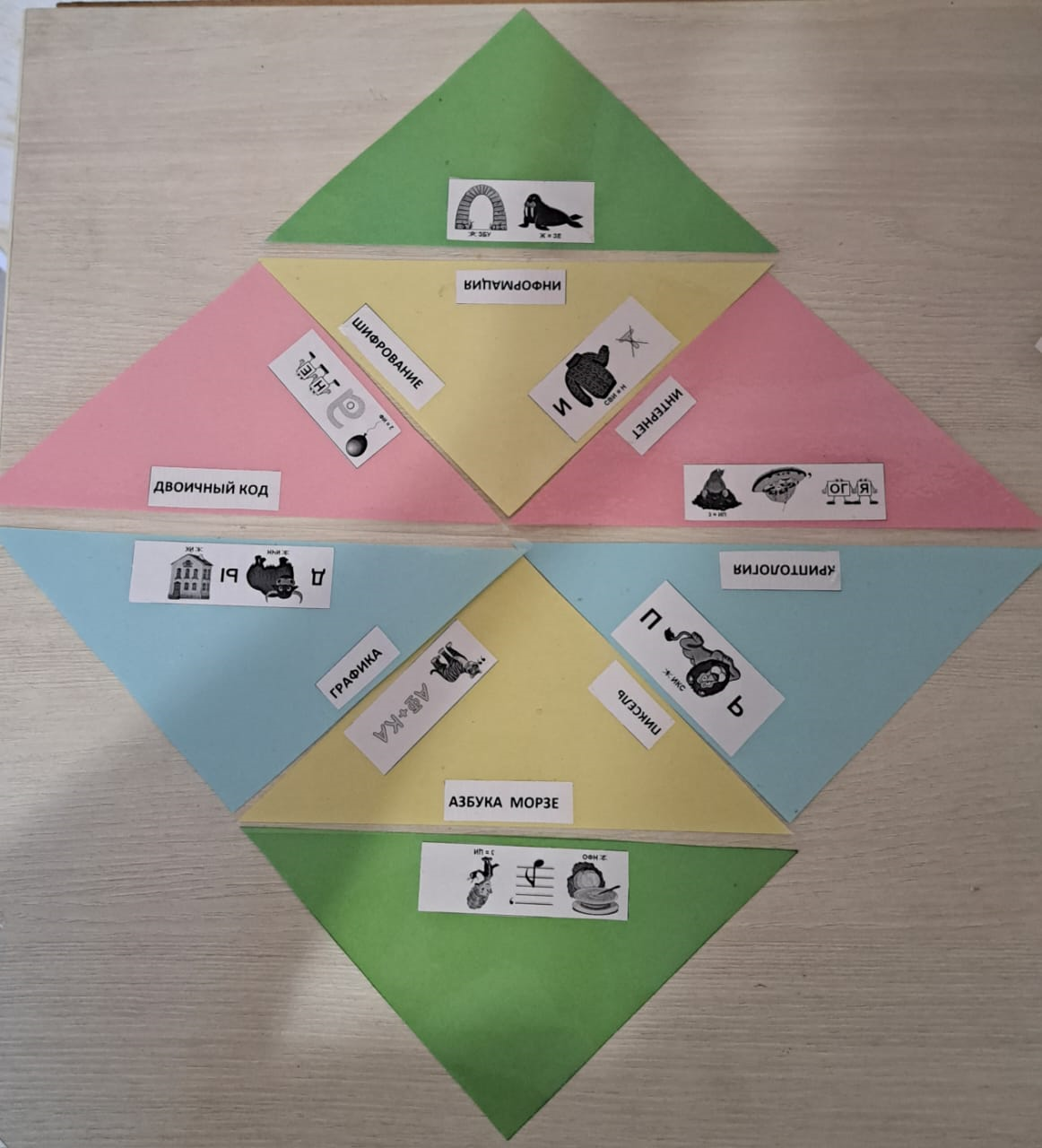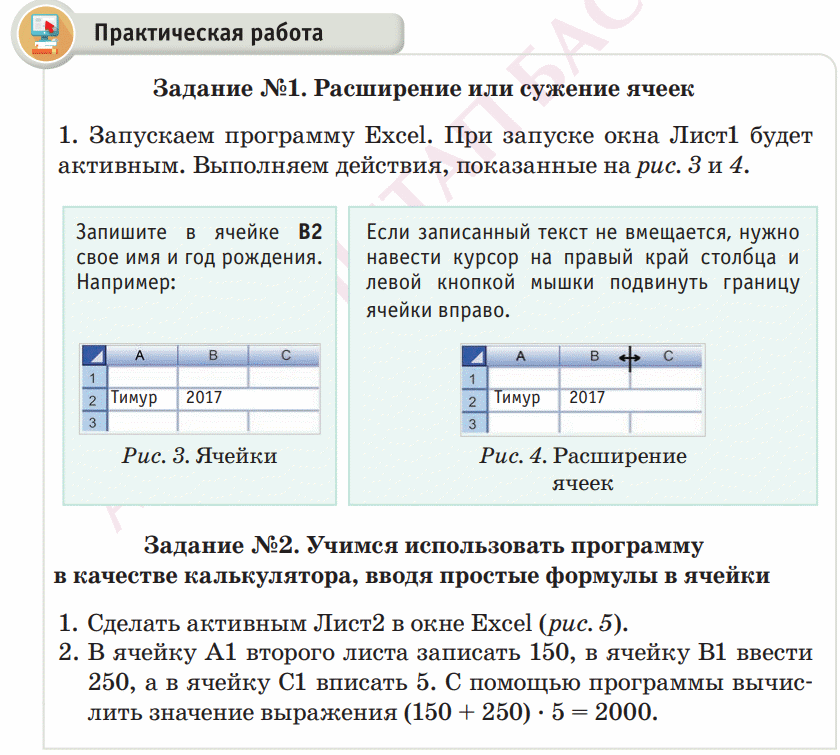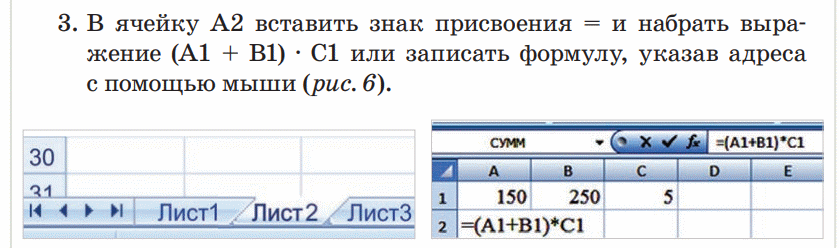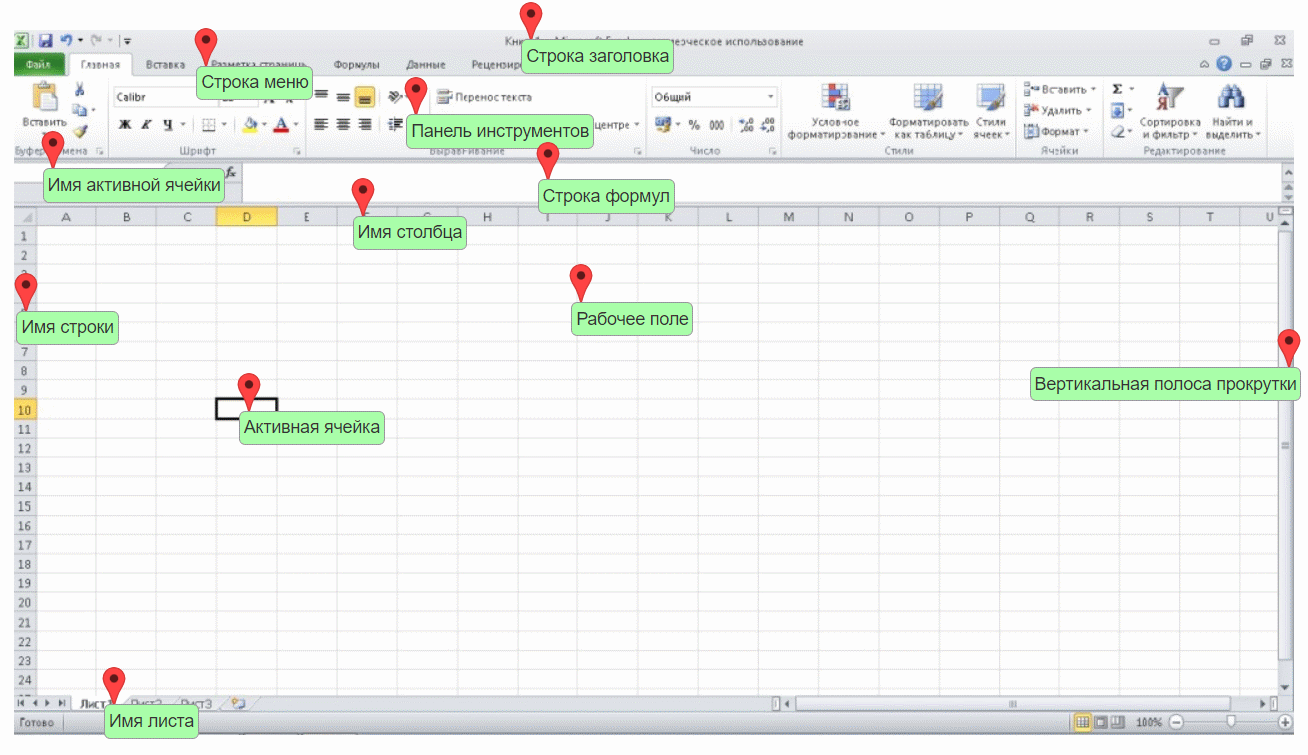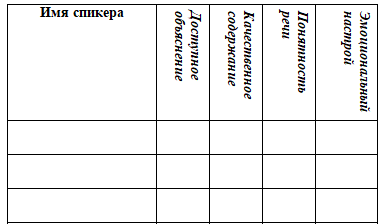«Средняя школа №17» Илийского района
|
Раздел |
ІІІ. Решение задач с помощью электронных таблиц. |
|||||
|
ФИО педагога |
Утуалиева Айжан Нурлановна |
|||||
|
Дата |
15.11.2023 |
|||||
|
Класс 7 А |
Количество присутствующих: |
отсутствующих: |
||||
|
Тема урока |
Электронные таблицы |
|||||
|
Цели обучения |
7.2.2.2 форматировать элементы электронной таблицы |
|||||
|
Цель урока |
|
|||||
|
Ход урока |
||||||
|
Этапы урока |
Деятельность учителя |
Деятельность обучающихся |
Оценивание |
Ресурсы |
||
|
Организационный этап. 2 минуты Метод «Мозговой штурм». 3 минуты |
Организационный момент:
Учитель раздает 2 варианта информации учащимся и предлагает ознакомится и ответить на вопросы: - Какого вида данная информация? (текстовая и табличная) - Какого вида информация более удобная? Почему? - Чтобы обрабатывать большое количество информации, в какой форме ее необходимо представить?
Обсуждение критериев успеха для достижение целей обучения. |
Учащиеся приветствуют учителя, с помощью метода «Цветок» делятся на три группы с позитивным настроем. Учащиеся отвечают на вопросы. Учащиеся знакомятся с темой урока и его целями |
Устная похвала
|
Цветок с разными лепестками Презентация 2 слайд Презентация 3-4 слайд Презентация 5 слайд |
||
|
Изучение нового материала. 10 мин. Метод «Тарсия» 5 минут Практическая работа 15 минут Итог урока 5 минут |
Для того чтобы учащиеся в группе смогли друг другу объяснить и освоить новую информацию, используется метод «Трехшаговое интервью». Материал со стр.53-57
Раздаточный материал для 1 группы. Табличный процессор MS Excel. MS Excel – это прикладная программа из приложения Microsoft Office, состоящая из электронных таблиц. Приложение MS Excel – это среда обработки числовой информации. Работа приложения схожа с работой калькулятора. Отличие в том, что она дает большие возможности обработки числовых данных. С помощью программы можно подготовить бухгалтерские, экономические и статистические отчеты, решить задачи разной сложности, а также построить диаграммы (рост численности населения, динамика продажи товаров и др.).
Файл приложения MS Ехсеl называется Книгой. Расширение файла может быть xls или xlsx. У приложения MS Ехсеl много версий, предназначенных для операционной системы MS Windows. 1985 год является началом истории для версий MS Ехсеl: было выпущено приложение MS Excel 1.0. В Казахстане приложение MS Ехсеl стало широко распространяться с первыми версиями MS Windows после принятия в 1997 году Государственной программы информатизации системы среднего образования. В 1995 году программа MS Excel 7 работала для MS Windows 95. После этого появились версии MS Excel 97, 2000, 2002, 2003, 2007, 2010, 2013, 2016. С версии MS Excel 2007 начали увеличиваться возможности приложения. Для работы с большими базами данных изменились размеры листов. В частности, если в версии MS Excel 2003 каждый лист состоял из 255 столбцов и 65 535 строк, то лист в версии 2007 состоит из 16 384 столбцов и 1 048 576 строк. Вопросы:
Раздаточный материал для 2 группы. Запуск приложения MS Excel 1. Выбрать из главного меню команду Пуск Программы Microsoft Office Microsoft Excel. 2. Если на рабочем столе имеется ярлык приложения, то программу можно открыть двойным щелчком левой кнопки мыши на этом ярлыке. 3. Если в панели задач имеется пиктограмма приложения MS Excel, нужно щелкнуть по ней левой кнопкой мыши один раз. При запуске на экране появляется окно этой программы
Окно MS Excel состоит из следующих частей. Первая строка включает заголовок окна и кнопки управления окном. Вторая строка – строка меню приложения MS Excel. На третьей строке расположена Лента, включающая следующие панели инструментов: Стандартная, Форматирование и другие. На четвертой строке расположено Поле имени, отображающее имя активной ячейки или строку формул. С пятой строки до конца окна расположена рабочая область электронной таблицы. Строка состояния расположена в нижней части окна непосредственно над панелью задач Windows. В левом углу расположены индикаторы рабочих режимов приложения Excel. Каждый файл приложения MS Excel считается Книгой, состоящей из нескольких листов. При запуске приложения будет активным Лист 1. Любая создаваемая книга по умолчанию состоит из трех листов. Если нужно перейти на другой лист, то необходимо щелкнуть мышью по ярлыку соответствующего листа. Одна книга по умолчанию имеет три рабочих листа и может состоять из 255 листов. Если ярлык нужного листа не виден, то переходим к нему щелчком мыши по соответствующим указателям, расположенным в левом нижнем углу окна приложения. Вопросы:
Раздаточный материал для 3 группы. Основная особенность программы MS Excel – это наличие ячеек, в которых можно выполнять вычисления. На пересечении столбцов и строк расположены прямоугольники, называемые ячейками. Каждая ячейка имеет свой адрес, который составляется из буквенного имени столбца и номера строки. Например, A1 – адрес первой ячейки, а В105 – адрес ячейки на пересечении столбца В и 105 строки. В ячейки можно вводить данные (текст, число или формулу) (рис. 2). В электронной таблице прямоугольник, который показывает текущую или активную ячейку, называется табличным курсором. В одно и то же время можно работать с одной ячейкой или группой из нескольких ячеек (диапазоном ячеек).
Вопросы:
Закрепление нового материала: Метод «Тарсия».
Дескриптор: - определяет условный знак команды и их функции. - Молодцы ребята, все отлично справились с заданием. А теперь, посмотрели на товарища справа, улыбнулись, поблагодарили его за совместную работу, посмотрели на товарища слева, улыбнулись, тоже поблагодарим его, Немного отдохнули и теперь можно садиться за компьютер. Помните, за компьютером строго соблюдаем технику безопасности!
- Ребята, время работы за компьютером ограничено. 10 минут. - Перед тем как приступить к практической работе, я хочу вам раздать Линейку оценивания и дескрипторы. Одно правильно выполненное задание оценивается как 1 балл.
Дескриптор
калькулятора.
Напишите свое имя в ячейку А1, фамилию в ячейку В1 в окне приложения MS Ехсеl. Если информация не вмещается в ячейку, ее надо увеличить. В ячейку С1 введите год своего рождения. В ячейку D1 введите свой рост. Отформатируйте таблицу, сделайте тип границы толще, залейте ячейки с текстовыми данными голубым цветом, ячейки с числовыми данными розовым цветом, шрифт поменяйте на Times New Poman, размер шрифта – 14. Сохраните файл под своим именем, используя вкладку из системного меню. Дескриптор: - знает определение «ячейка», умеет вносить в нее изменения. – 1б - знает обозначение строк и столбцов, умеет работать с адресом ячеек. – 1 б - сможет текст поместить по центру ячейки, сможет форматировать таблицу (границы, заливка, шрифт, размер) – 5 б - определяет форматы данных, используемых в электронных таблицах (текст, число, формула). – 1 б - Молодцы ребята, вы отлично справились с практической работой.
Домашнее задание: стр.59 Домашнее задание. |
Учащиеся знакомятся с учебным материалом. Учащиеся работают в группе. Разбирают самостоятельно новую тему, затем формируются новые группы из участников каждой группы по одному человеку. Каждый учащийся объясняет материал который он изучил ранее. Через 5-7 минут каждый возвращается на свое место и продолжают работать. Учащиеся отвечают на вопросы. Заполняют таблицу оценивания спикеров. Учащиеся находят соответствие между условными знаками команд и их функциями. Учащиеся переходят к практической части, отвлекаясь от теории. Учащиеся индивидуально выполняют практическую работу за компьютером. Ученики выполняют практическую работу Задание 1. Увеличение или уменьшение ячеек. Задание 2. Использование программы в качестве калькулятора, вводя простые формулы в ячейки. Учащиеся подытоживают свои знания по изучаемой теме. Записывают д/з. |
Устная похвала Шкала оценивания
2 балла 8 баллов Выставление оценок. |
Учебник Раздаточный материал Презентация 6 слайд Презентация 7 слайд Задания в треугольниках. Microsoft Excel https://learningapps.org/view5483610 |
||
|
Рефлексия 5 минут |
Рефлексия.
• На уроке мне было важно и интересно… • Сегодня на уроке я понял… • Хотелось бы узнать… |
Обратная связь. Пишут сообщение на листочках. |
Устная похвала. |
Цветок |
||
жүктеу мүмкіндігіне ие боласыз
Бұл материал сайт қолданушысы жариялаған. Материалдың ішінде жазылған барлық ақпаратқа жауапкершілікті жариялаған қолданушы жауап береді. Ұстаз тілегі тек ақпаратты таратуға қолдау көрсетеді. Егер материал сіздің авторлық құқығыңызды бұзған болса немесе басқа да себептермен сайттан өшіру керек деп ойласаңыз осында жазыңыз
Электронные таблицы. 7 класс
Электронные таблицы. 7 класс
«Средняя школа №17» Илийского района
|
Раздел |
ІІІ. Решение задач с помощью электронных таблиц. |
|||||
|
ФИО педагога |
Утуалиева Айжан Нурлановна |
|||||
|
Дата |
15.11.2023 |
|||||
|
Класс 7 А |
Количество присутствующих: |
отсутствующих: |
||||
|
Тема урока |
Электронные таблицы |
|||||
|
Цели обучения |
7.2.2.2 форматировать элементы электронной таблицы |
|||||
|
Цель урока |
|
|||||
|
Ход урока |
||||||
|
Этапы урока |
Деятельность учителя |
Деятельность обучающихся |
Оценивание |
Ресурсы |
||
|
Организационный этап. 2 минуты Метод «Мозговой штурм». 3 минуты |
Организационный момент:
Учитель раздает 2 варианта информации учащимся и предлагает ознакомится и ответить на вопросы: - Какого вида данная информация? (текстовая и табличная) - Какого вида информация более удобная? Почему? - Чтобы обрабатывать большое количество информации, в какой форме ее необходимо представить?
Обсуждение критериев успеха для достижение целей обучения. |
Учащиеся приветствуют учителя, с помощью метода «Цветок» делятся на три группы с позитивным настроем. Учащиеся отвечают на вопросы. Учащиеся знакомятся с темой урока и его целями |
Устная похвала
|
Цветок с разными лепестками Презентация 2 слайд Презентация 3-4 слайд Презентация 5 слайд |
||
|
Изучение нового материала. 10 мин. Метод «Тарсия» 5 минут Практическая работа 15 минут Итог урока 5 минут |
Для того чтобы учащиеся в группе смогли друг другу объяснить и освоить новую информацию, используется метод «Трехшаговое интервью». Материал со стр.53-57
Раздаточный материал для 1 группы. Табличный процессор MS Excel. MS Excel – это прикладная программа из приложения Microsoft Office, состоящая из электронных таблиц. Приложение MS Excel – это среда обработки числовой информации. Работа приложения схожа с работой калькулятора. Отличие в том, что она дает большие возможности обработки числовых данных. С помощью программы можно подготовить бухгалтерские, экономические и статистические отчеты, решить задачи разной сложности, а также построить диаграммы (рост численности населения, динамика продажи товаров и др.).
Файл приложения MS Ехсеl называется Книгой. Расширение файла может быть xls или xlsx. У приложения MS Ехсеl много версий, предназначенных для операционной системы MS Windows. 1985 год является началом истории для версий MS Ехсеl: было выпущено приложение MS Excel 1.0. В Казахстане приложение MS Ехсеl стало широко распространяться с первыми версиями MS Windows после принятия в 1997 году Государственной программы информатизации системы среднего образования. В 1995 году программа MS Excel 7 работала для MS Windows 95. После этого появились версии MS Excel 97, 2000, 2002, 2003, 2007, 2010, 2013, 2016. С версии MS Excel 2007 начали увеличиваться возможности приложения. Для работы с большими базами данных изменились размеры листов. В частности, если в версии MS Excel 2003 каждый лист состоял из 255 столбцов и 65 535 строк, то лист в версии 2007 состоит из 16 384 столбцов и 1 048 576 строк. Вопросы:
Раздаточный материал для 2 группы. Запуск приложения MS Excel 1. Выбрать из главного меню команду Пуск Программы Microsoft Office Microsoft Excel. 2. Если на рабочем столе имеется ярлык приложения, то программу можно открыть двойным щелчком левой кнопки мыши на этом ярлыке. 3. Если в панели задач имеется пиктограмма приложения MS Excel, нужно щелкнуть по ней левой кнопкой мыши один раз. При запуске на экране появляется окно этой программы
Окно MS Excel состоит из следующих частей. Первая строка включает заголовок окна и кнопки управления окном. Вторая строка – строка меню приложения MS Excel. На третьей строке расположена Лента, включающая следующие панели инструментов: Стандартная, Форматирование и другие. На четвертой строке расположено Поле имени, отображающее имя активной ячейки или строку формул. С пятой строки до конца окна расположена рабочая область электронной таблицы. Строка состояния расположена в нижней части окна непосредственно над панелью задач Windows. В левом углу расположены индикаторы рабочих режимов приложения Excel. Каждый файл приложения MS Excel считается Книгой, состоящей из нескольких листов. При запуске приложения будет активным Лист 1. Любая создаваемая книга по умолчанию состоит из трех листов. Если нужно перейти на другой лист, то необходимо щелкнуть мышью по ярлыку соответствующего листа. Одна книга по умолчанию имеет три рабочих листа и может состоять из 255 листов. Если ярлык нужного листа не виден, то переходим к нему щелчком мыши по соответствующим указателям, расположенным в левом нижнем углу окна приложения. Вопросы:
Раздаточный материал для 3 группы. Основная особенность программы MS Excel – это наличие ячеек, в которых можно выполнять вычисления. На пересечении столбцов и строк расположены прямоугольники, называемые ячейками. Каждая ячейка имеет свой адрес, который составляется из буквенного имени столбца и номера строки. Например, A1 – адрес первой ячейки, а В105 – адрес ячейки на пересечении столбца В и 105 строки. В ячейки можно вводить данные (текст, число или формулу) (рис. 2). В электронной таблице прямоугольник, который показывает текущую или активную ячейку, называется табличным курсором. В одно и то же время можно работать с одной ячейкой или группой из нескольких ячеек (диапазоном ячеек).
Вопросы:
Закрепление нового материала: Метод «Тарсия».
Дескриптор: - определяет условный знак команды и их функции. - Молодцы ребята, все отлично справились с заданием. А теперь, посмотрели на товарища справа, улыбнулись, поблагодарили его за совместную работу, посмотрели на товарища слева, улыбнулись, тоже поблагодарим его, Немного отдохнули и теперь можно садиться за компьютер. Помните, за компьютером строго соблюдаем технику безопасности!
- Ребята, время работы за компьютером ограничено. 10 минут. - Перед тем как приступить к практической работе, я хочу вам раздать Линейку оценивания и дескрипторы. Одно правильно выполненное задание оценивается как 1 балл.
Дескриптор
калькулятора.
Напишите свое имя в ячейку А1, фамилию в ячейку В1 в окне приложения MS Ехсеl. Если информация не вмещается в ячейку, ее надо увеличить. В ячейку С1 введите год своего рождения. В ячейку D1 введите свой рост. Отформатируйте таблицу, сделайте тип границы толще, залейте ячейки с текстовыми данными голубым цветом, ячейки с числовыми данными розовым цветом, шрифт поменяйте на Times New Poman, размер шрифта – 14. Сохраните файл под своим именем, используя вкладку из системного меню. Дескриптор: - знает определение «ячейка», умеет вносить в нее изменения. – 1б - знает обозначение строк и столбцов, умеет работать с адресом ячеек. – 1 б - сможет текст поместить по центру ячейки, сможет форматировать таблицу (границы, заливка, шрифт, размер) – 5 б - определяет форматы данных, используемых в электронных таблицах (текст, число, формула). – 1 б - Молодцы ребята, вы отлично справились с практической работой.
Домашнее задание: стр.59 Домашнее задание. |
Учащиеся знакомятся с учебным материалом. Учащиеся работают в группе. Разбирают самостоятельно новую тему, затем формируются новые группы из участников каждой группы по одному человеку. Каждый учащийся объясняет материал который он изучил ранее. Через 5-7 минут каждый возвращается на свое место и продолжают работать. Учащиеся отвечают на вопросы. Заполняют таблицу оценивания спикеров. Учащиеся находят соответствие между условными знаками команд и их функциями. Учащиеся переходят к практической части, отвлекаясь от теории. Учащиеся индивидуально выполняют практическую работу за компьютером. Ученики выполняют практическую работу Задание 1. Увеличение или уменьшение ячеек. Задание 2. Использование программы в качестве калькулятора, вводя простые формулы в ячейки. Учащиеся подытоживают свои знания по изучаемой теме. Записывают д/з. |
Устная похвала Шкала оценивания
2 балла 8 баллов Выставление оценок. |
Учебник Раздаточный материал Презентация 6 слайд Презентация 7 слайд Задания в треугольниках. Microsoft Excel https://learningapps.org/view5483610 |
||
|
Рефлексия 5 минут |
Рефлексия.
• На уроке мне было важно и интересно… • Сегодня на уроке я понял… • Хотелось бы узнать… |
Обратная связь. Пишут сообщение на листочках. |
Устная похвала. |
Цветок |
||

шағым қалдыра аласыз